温馨提示:这篇文章已超过472天没有更新,请注意相关的内容是否还可用!
摘要:本篇文章介绍了如何使用Android Studio导入Android源码的详细步骤和实用指南。文章提供了推荐的导入方法和教程,帮助开发者轻松完成Android源码的导入过程。内容详细,易于理解,适合初学者和经验丰富的开发者参考。
摘要:
本指南详细介绍了如何在Android Studio中导入Android源码,通过遵循以下步骤,开发者可以轻松地在开发环境中集成Android源码,以便进行开发、调试和定制,本教程提供了详细的操作指南,帮助开发者顺利导入Android源码,为Android应用开发提供便利。
一、导入Android源码的推荐步骤
1、通过官方提供的源码仓库进行导入,确保获取到最新、最完整的源码版本。
2、执行一系列步骤,包括下载源码、配置仓库地址、导入项目等。
二、生成Android.ipr文件

为了在Android Studio中阅读Android源码,可以采用生成Android.ipr文件的方式,具体步骤如下:
1、进入项目根目录,执行以下命令:
source build/envsetup.sh lunch 项目版本号 make idegen -j8
编译完成后会生成idegen.jar文件。
2、再执行:

development/tools/idegen/idegen.sh
这将会生成android.ipr和android.iml文件,如果遇到关于JDK版本较低的报错,请按照以下步骤更新JDK版本。
三、JDK版本更新(以Ubuntu为例)
1、更新库:apt update。
2、查看已安装的jdk版本:apt search openjdk。

3、安装jdk:apt install openjdk-11-jdk。
4、查看已安装版本的jdk:update-alternatives --list java。
5、选择要使用的版本:update-alternatives --config java。
6、查看java编译器版本:java -version。
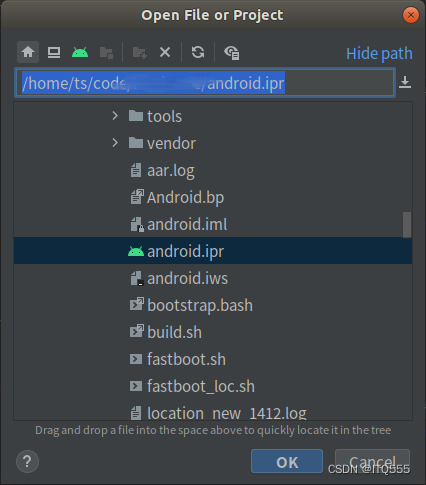
四、导入Android.ipr文件
在导入整个源码时,可以根据需求决定导入哪些部分,打开android.iml文件,标记不需要导入的目录,然后在Android Studio中选择打开对应的android.ipr文件。
五、关联项目源码
为了方便查看项目的源码,需要解除SDK源码的关联,操作步骤如下:
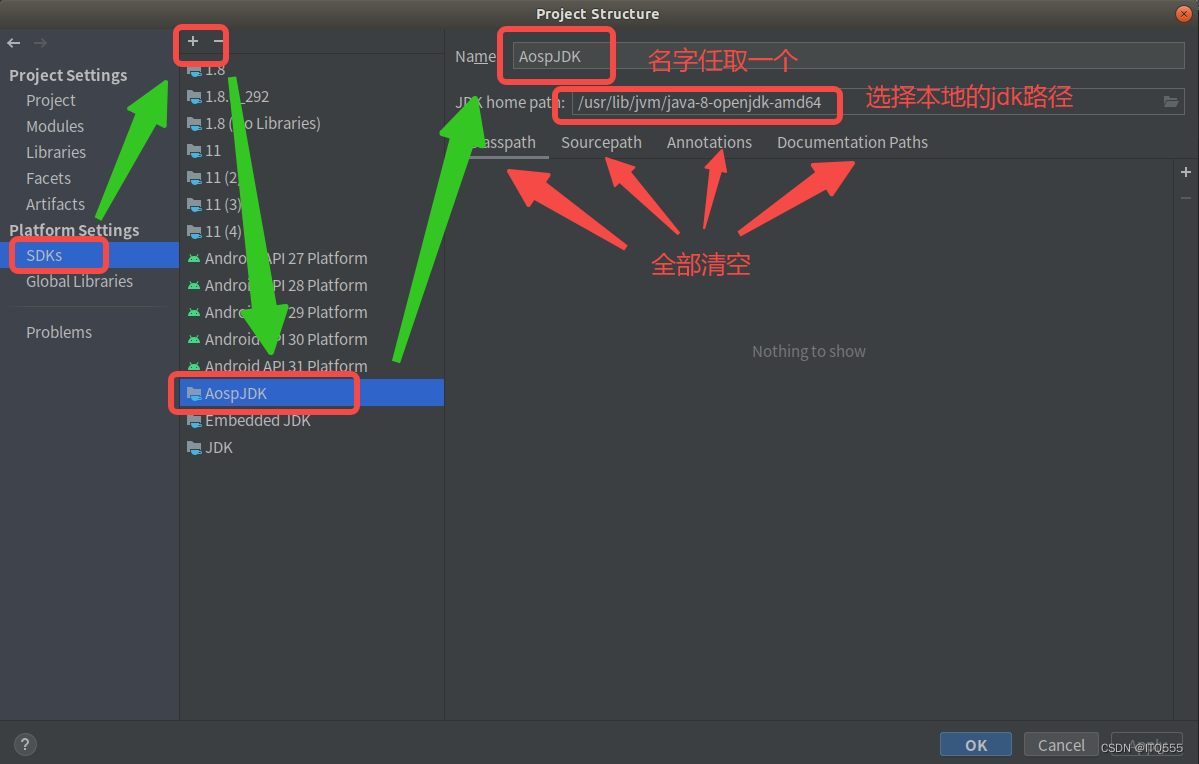
1、在Android Studio中,选择“File”->“Projects Structure”->“SDKs”。
2、新建一个空的JDK路径。
3、选择“Android API xx Platform”,在Java SDK栏选择新建的JDK,并清空相关路径。
4、在Modules栏中,针对android模块,删除除“Android API xx Platform”以外的所有jar。

5、点击“Apply”->“OK”完成设置。
参考文章:
Android Studio导入Android源码 - 掘金(请保持此链接的完整性)
希望以上内容能够满足您的需求,如有其他需要补充或修改的地方,请随时告知。
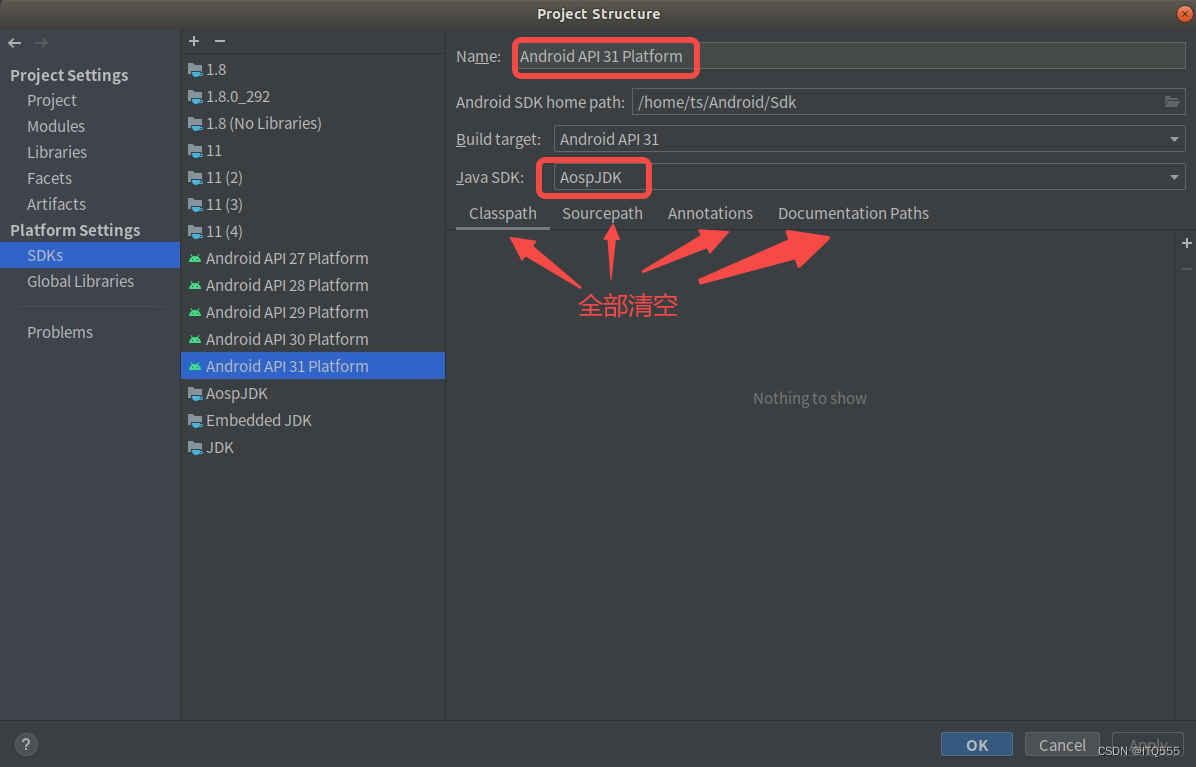






还没有评论,来说两句吧...